오늘은 전 세계 2위 거래소 OKX 거래소를 가입 방법부터 KYC 신원인증 하는 방법을 쉽게 설명해 보겠습니다.
초보자도 쉽게 따라올 수 있도록 작성하였으니 한번 따라 해보시는 걸 추천드립니다.
OKX 가입 방법 및 KYC 인증 (2023년 최신버전)
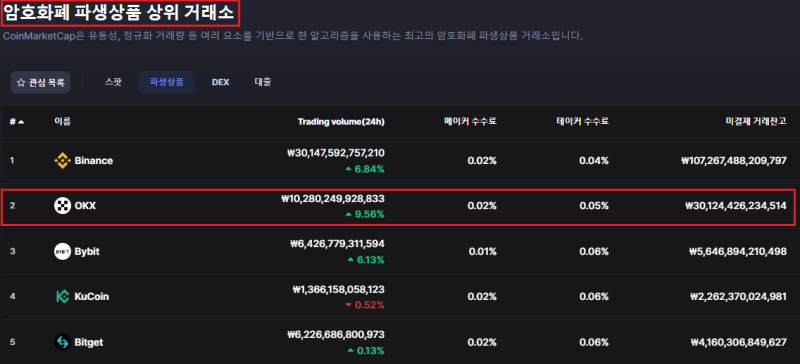
암호화폐 거래소 순위 (23년 05월 15일 기준)
OKX 거래소를 추천하는 이유는 현재 전 세계 거래소 2위이며, 사실 가장 안전한 거래소이기도 해서입니다.
현재 모든 거래소들은 각종 퍼드가 껴있지만 "OKX" 거래소만큼은 단 하나의 퍼드조차 없는 깔끔한 거래소이며
기존 2위의 자리를 굳건히 유지하던 FTX 거래소의 파산으로 인해 가장 많은 유저와 자금을 흡수한 거래소입니다.
예전부터 기관 투자자들이 주로 사용하는 거래소로 알려져 있던 FTX, OKX 거래소는 이번 FTX 기관 유입까지 되어서
해당 사진처럼 3, 4, 5등 거래소들과는 확연히 차이나는 거래량 & 미결제잔고의 모습이 확인 가능합니다.
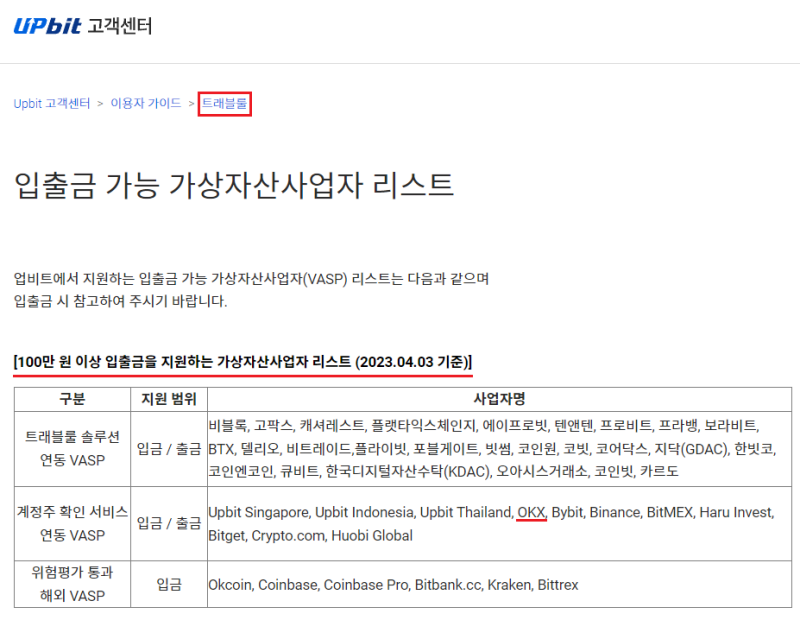
업비트 트래블룰 지원 거래소 목록
2022년 3월부터 시행되고 있는 트래블룰로 인해 사업자 안정성이 확실치 않다면 입출금 지원조차 안 하고 있지만
OKX는 몇 안 되는 트래블룰 지원 거래소 중 하나입니다.
1. OKX 가입방법
[OKX 거래소 최대 수수료 할인 가입 링크]
https://www.okx.com/join/79777064
Welcome Bonus | Register in OKX | Cryptocurrency Bitcoin Registration | 79777064
Sign up and log in OKX App to claim a Mystery Box up to $10,000.
www.okx.com

위의 링크를 클릭하시면 다음과 같은 화면이 나옵니다.
본인이 자주 사용하시는 이메일을 입력하신 뒤 Sign up 버튼을 눌러주시면 되는데,
만약 레퍼럴 코드가 입력되어있지 않다면 직접 79777064를 입력하신 뒤 진행해 주시면 됩니다.
입력한 이메일로 인증번호가 전송되는데, 해당 인증번호를 입력해 줍니다.
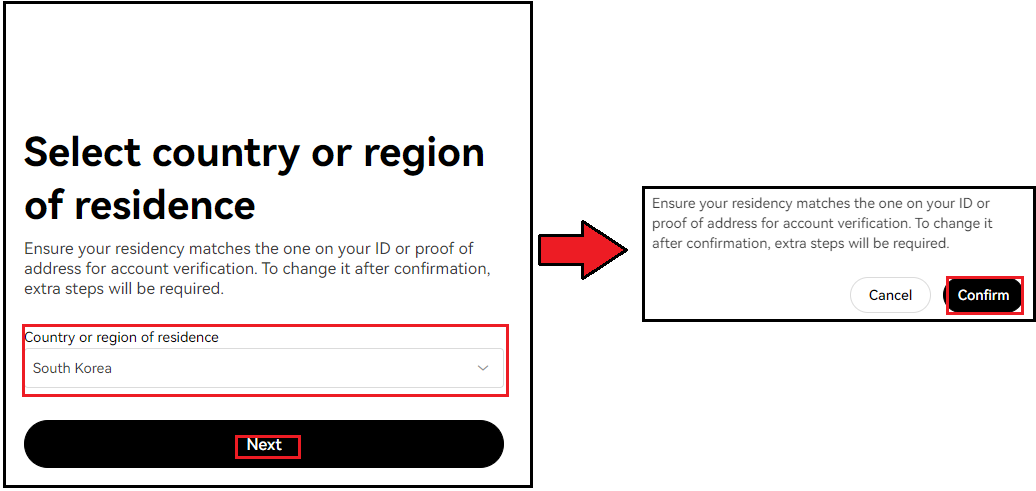
국적을 선택해주어야 하는데, 자동으로 South Korea(대한민국)이 설정되어 있습니다.
Next 누르면 추후 신원인증(KYC) 시 해당 국적으로 진행된다는 내용입니다. Confirm 눌러줍니다.
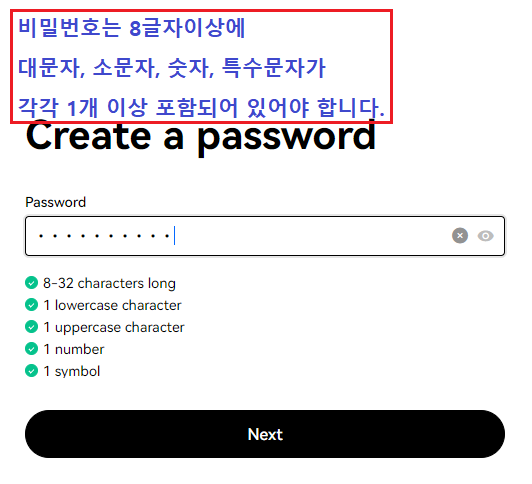
비밀번호를 설정해 줍시다.
비밀번호는 총 8글자 이상에 대문자, 소문자, 숫자, 특수문자가 각 1개 이상씩 포함되어야 합니다.
2. 신원인증(KYC)
비밀번호를 설정하고 나면 OKX 가입이 완료되는데요.
OKX에서 입출금 및 거래 등 막힘없이 사용하시려면 신원인증(KYC)과 보안인증(구글 OTP)을 해주셔야 합니다.
카메라를 사용해야 되기 때문에 핸드폰으로 OKX 어플을 설치한 뒤 진행해 보겠습니다.
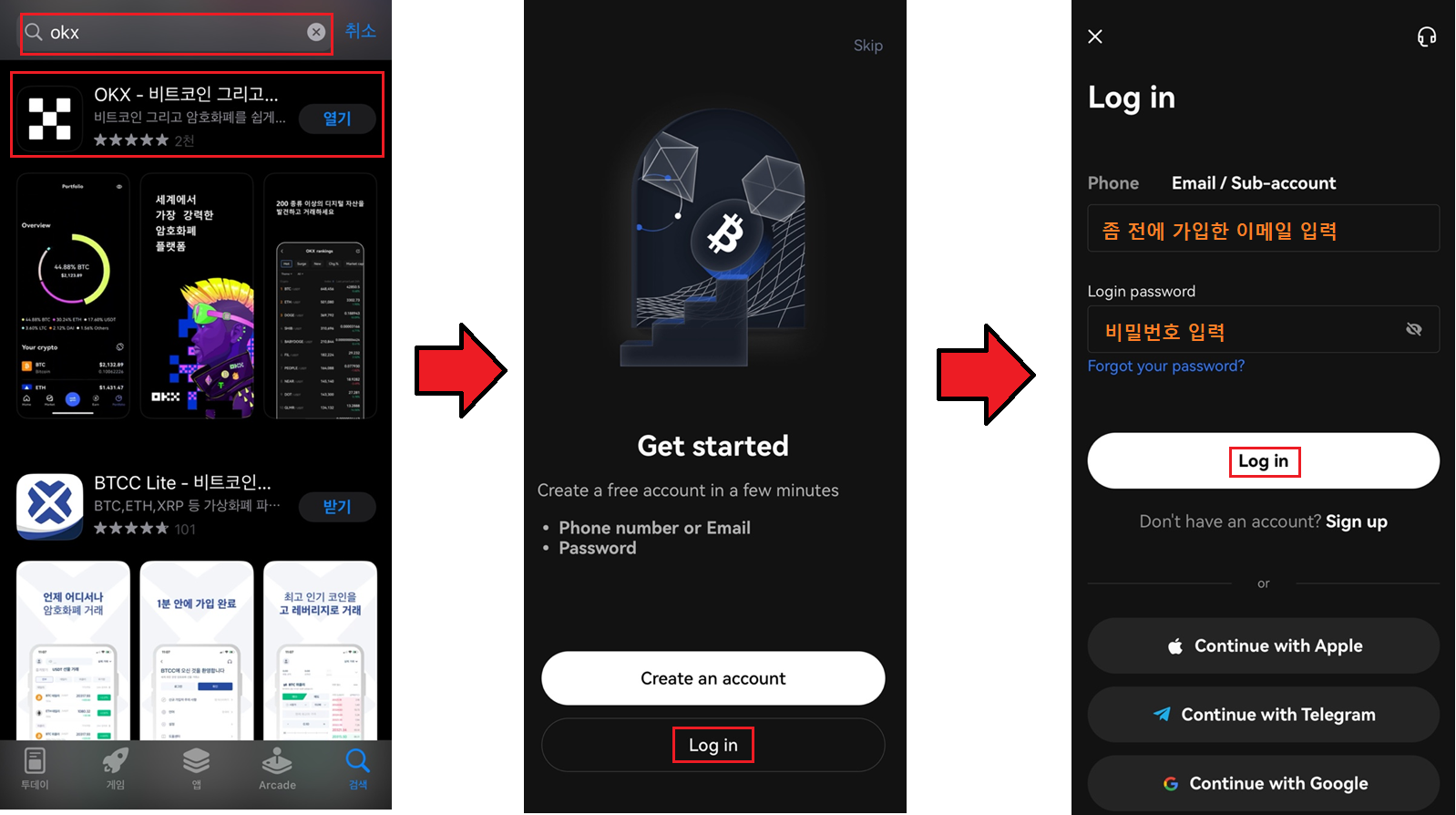
플레이스토어 & 앱스토어에서 OKX 검색 후 해당 어플을 다운 → 실행시켜 줍니다.
좀 전에 회원가입을 완료했으니 Log in 버튼 누른 뒤 이메일 / 비밀번호를 입력하여 로그인해 줍니다.
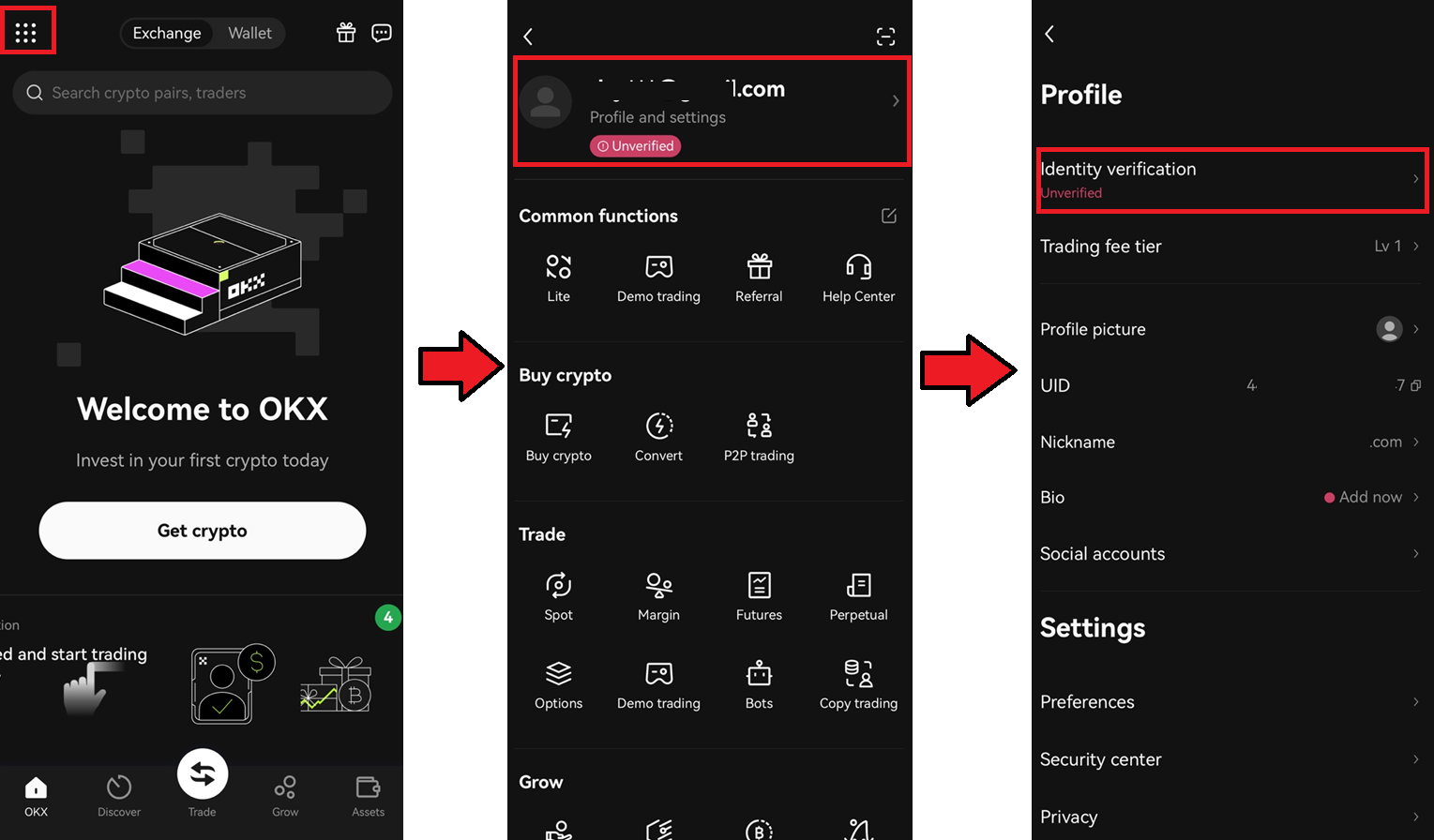
로그인하셨다면 좌측 상단의 아이콘을 클릭한 뒤 본인 이메일을 클릭하여 Identity verification을 눌러줍니다.

Verify now 눌러주신 뒤 인증에 사용할 신분증을 선택해 주시면 되는데요.
본인이 가장 편한 방법으로 진행해 주시면 됩니다.
저는 운전면허증으로 진행해 보도록 하겠습니다.
Take a photo of your ~~~~ 클릭해 주신 뒤 카메라 접근 허용 해줍니다.
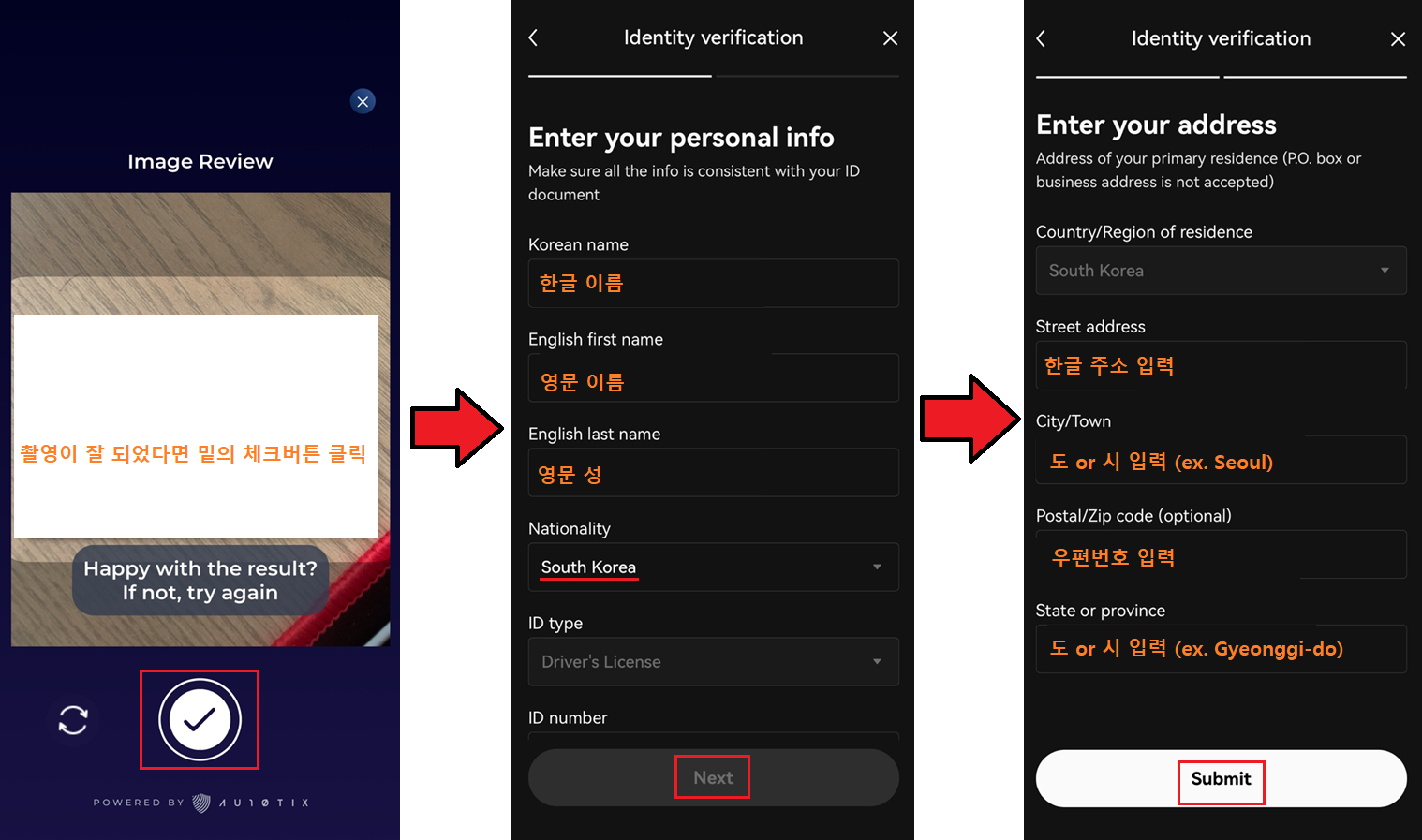
프레임 안에 신분증을 맞춰주면 자동으로 사진이 찍힙니다.
빛 번짐 없이 선명하게 촬영이 되었다면 체크버튼 눌러줍니다.
차례대로 한글 이름, 영문 이름, 영문 성 입력해 주시고 국적 South Korea 맞는지 확인한 뒤 Next 눌러줍니다.
촬영이 제대로 되었다면 주소가 자동기입되어 있을 겁니다.
만약 틀린 부분이 있다면 수정해 주시고, 우편번호는 따로 입력 안 하셔도 무관합니다.
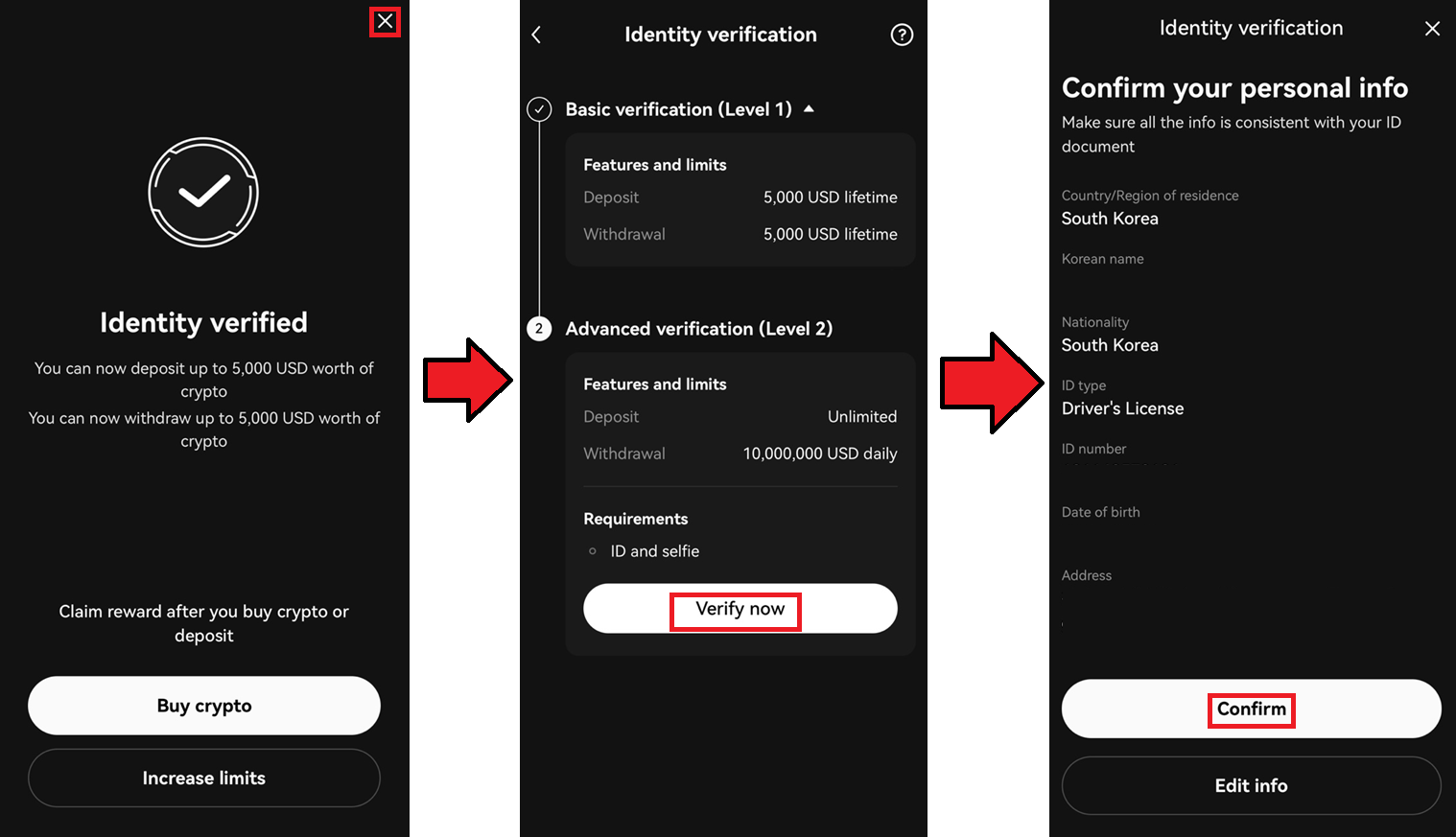
신원인증 1단계가 완료되었는데요. 곧바로 2단계를 진행해 줍니다.
셀카인증만 하면 되기 때문에 굉장히 간단합니다.

타원형의 프레임에 얼굴을 맞춰주면 자동으로 찰영이 되면서 신원인증이 완료됩니다.
간혹 매치가 되지 않는다고 신분증 재촬영을 요구하고 난 뒤 위처럼 doesn't match 라고 나오는 경우가 있는데,
Auto-Update 부분 체크해 주신 뒤 Next 눌러주시면 인증이 완료됩니다.
3. 보안인증(구글 OTP)
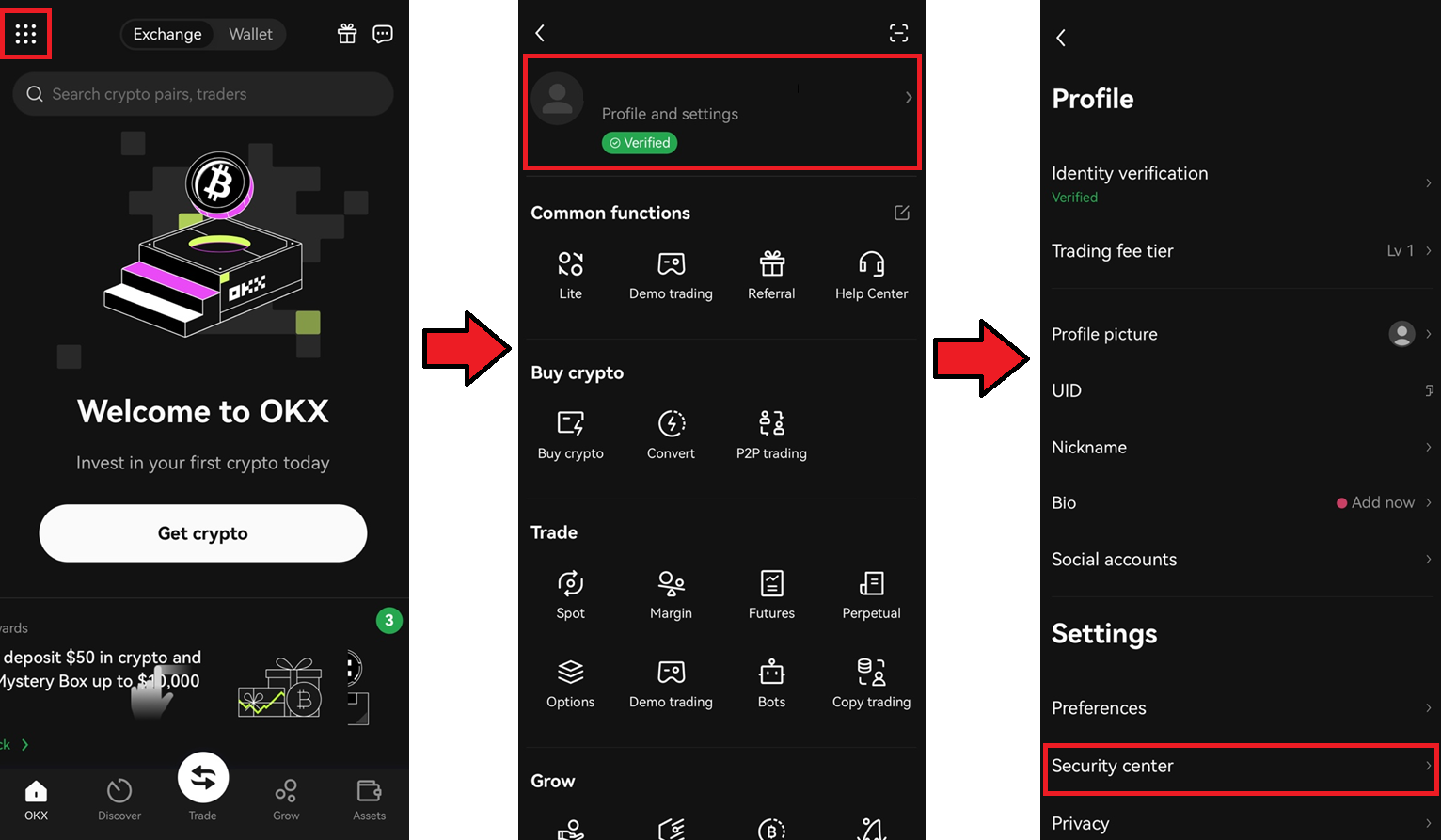
이어서 보안인증 진행해 주겠습니다.
똑같이 좌측 상단 아이콘 들어가 주신뒤 이메일 클릭 → Security Center 들어가 줍니다.
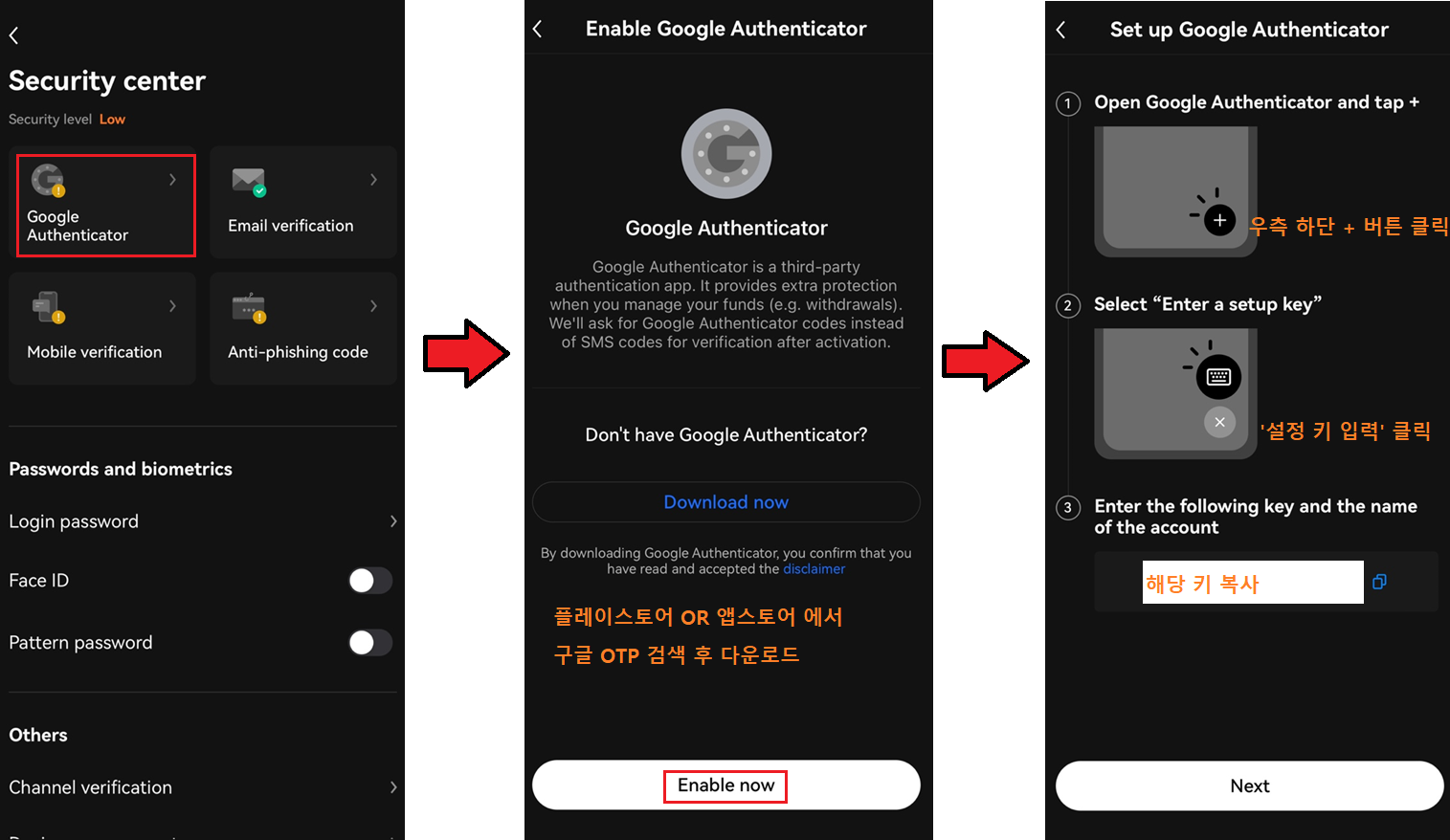
Google Authenticator 클릭하신 뒤 플레이스토어 & 앱스토어에서 구글 OTP 검색하신 뒤 어플 다운 → 실행해 줍니다.
우측 하단에 "+" 모양 클릭해 주신 뒤 "설정 키 입력"을 눌러줍니다.
다음 OKX로 돌아가서 Enable now 눌러주시면 해당 화면에 본인의 구글 OTP 설정 키가 있을 텐데요.
해당 키를 복사해 줍니다.

계정명은 본인 편한 대로 입력해 주시면 되고, 밑의 키에 복사한 설정 키를 붙여 넣기 해줍니다.
그럼 본인 OKX 계정의 OTP 인증번호가 생성되는데요.
다시 OKX로 돌아가서 Next 눌러주면 나오는 구글 OTP 백업키를 따로 적어서 보관해주신뒤 Saved 눌러줍니다.

이메일 인증코드 & 방금 생성한 구글 OTP 인증코드를 입력해 주시면 구글 OTP 설정이 완료됩니다.
4. 업비트 → OKX 입금방법

우측 상단의 Assets → Deposit 들어가 줍니다.

코인 검색란에 XRP(리플) 검색해 줍니다. (네트워크는 XRP - Ripple 선택)
(거래소 간 코인 전송 시에는 리플을 사용하시는 걸 추천드립니다. 수수료가 굉장히 저렴하고 속도가 무척 빠른 편입니다.)
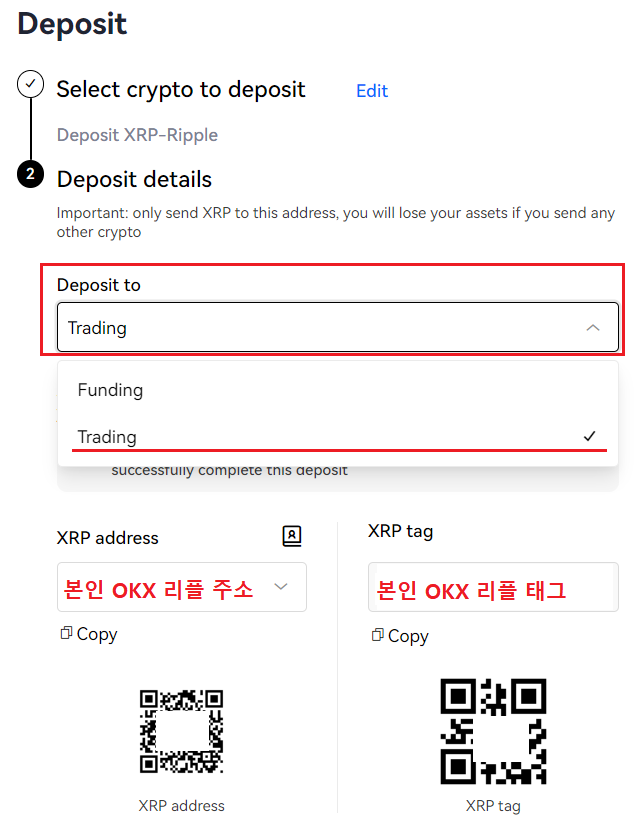
이제 본인의 OKX 리플 주소와 태그(데스티네이션 태그)가 나타나게 됩니다.
코인 전송하기 전에 Deposit to 쪽 화살표 클릭하셔서 Trading 선택해 주시고요.
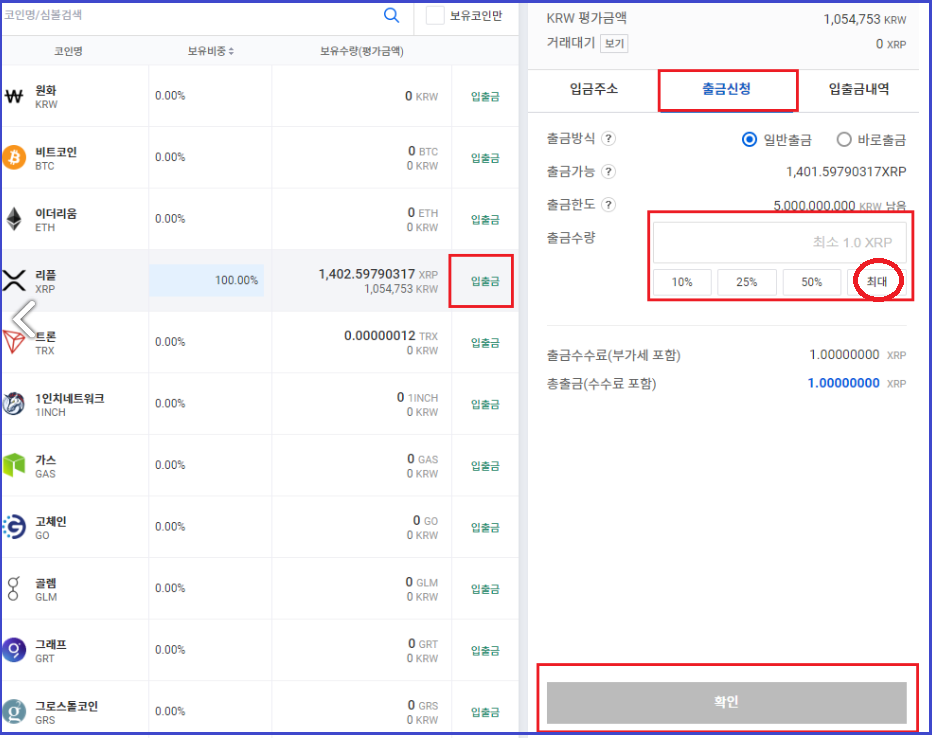
업비트에서 OKX로 전송하고 싶은 금액만큼 리플을 구매해 주신 뒤 상단 입출금 → 리플 입출금 → 출금신청 탭
수령 최대 선택 후 확인 눌러줍니다.

거래소는 OKX 선택해 주시고
받는 사람 주소에 위의 본인 OKX 리플 주소를
데스티네이션 태그에 위의 본인 OKX 태그를 각각 입력해 주시면 됩니다.
인증까지 마치고 전송을 완료하셨다면 약 5분 정도 후에 OKX에 리플이 도착합니다.
이렇게 하면 OKX 가입이 완료되었습니다.
이상 마무리입니다
'가상화폐 & 금융 & 경제' 카테고리의 다른 글
| 메타마스크 다계정 가이드 에어드랍 다계정 하는방법 배워보기 (6) | 2023.06.09 |
|---|---|
| 바이비트 가입방법 및 신원인증 (2023년 최신가이드) (0) | 2023.05.17 |
| 오픈캠퍼스(EDU)코인 오픈 캠퍼스는 무슨 프로젝트일까? (0) | 2023.04.28 |
| CryptoGPT(GPT) 코인계의 ChatGPT, AI 코인에 대해 알아보자. (0) | 2023.03.10 |
| HT(후오비토큰) 급락 후 회복중, 저스틴선의 배포 (0) | 2023.03.10 |



